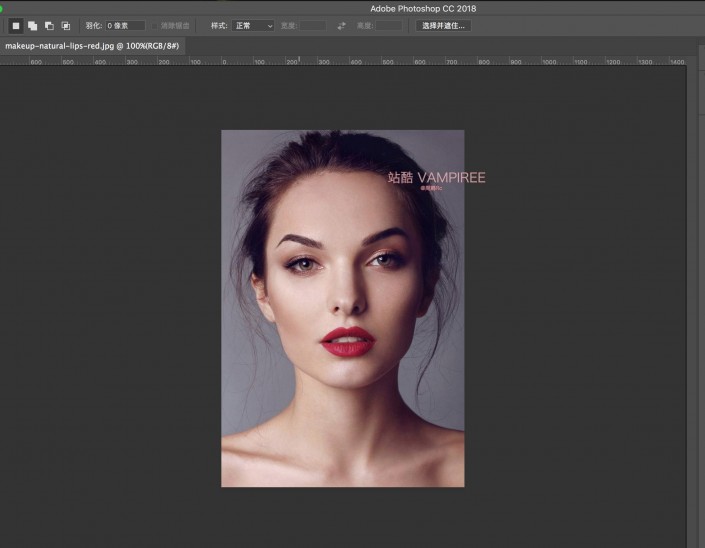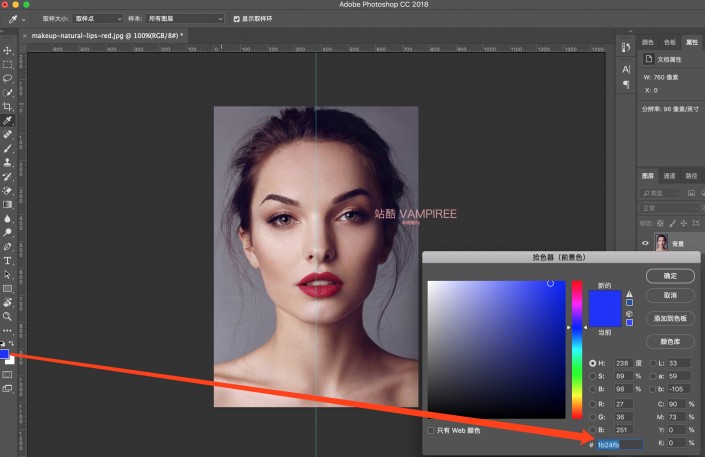红蓝效果,用PS把照片处理成红蓝碰撞效果照片
来源:站酷
作者:周鹏Rc
学习:25789人次
本篇教程通过PS制作一款红蓝碰撞效果照片,看上去很简单,但是结果很出乎意料,教程整体不难,主要用到图层叠加技术以及图层调节技术,听上去很简单,但是做出来想要看上去好看,就比较难了,颜色碰撞激烈,想要把照片显示的更为细腻,就需要大家更为细心乃至二次发挥了,具体如何操作同学们一起来看一下吧。
效果图:
操作步骤:
【1】.首先PS打开如下素材图,当然也可以用自己拍的人物素材照片。(足够清晰)
【2】完了在画布中拉一个参考线,竖直居中,并且设置前色板颜色如下。
【3】接下来新建图层,并且设置画笔大小600(切记柔边画笔),并且流量透明度均为100%,完了在新建图层下画出如下效果。
学习 · 提示
相关教程
关注大神微博加入>>
网友求助,请回答!